
在工程图中,除了尺寸标注外,还应有相应的文字说明,即技术要求,如工件的热处理要求、表面处理要求等。所以在创建完视图的尺寸标注后,还需要创建相应的注解标注。
在功能区中选择
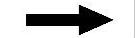
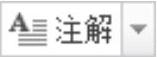 命令,系统弹出图5.3.1所示的“注解类型”菜单。在该菜单下,可以创建用户所要求的属性的注释,例如注释可连接到模型的一个或多个边上,也可以是“独立”注解。
命令,系统弹出图5.3.1所示的“注解类型”菜单。在该菜单下,可以创建用户所要求的属性的注释,例如注释可连接到模型的一个或多个边上,也可以是“独立”注解。
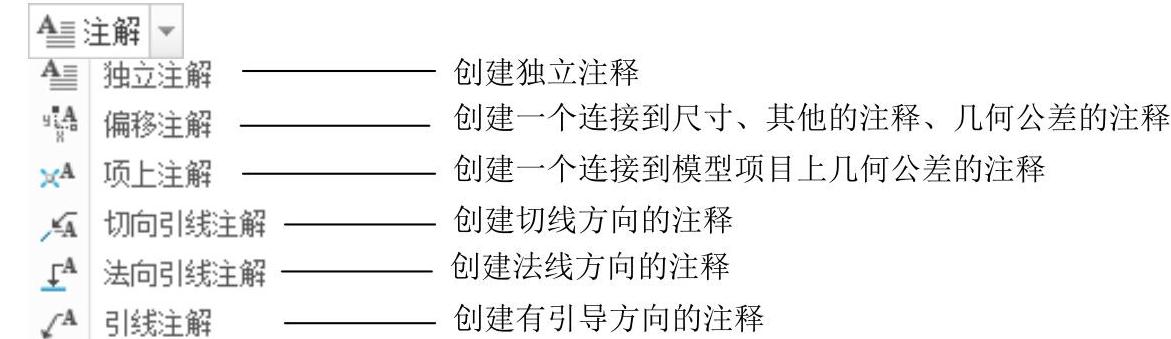
图5.3.1 “注解类型”菜单
1.创建“无引线”的注解
下面以图5.3.2所示的注解为例,说明创建无方向指引注解的一般操作过程。
Step1.将工作目录设置至D:\creo3.7\work\ch05.03.01,打开工程图文件base_drw_1.drw。
Step2.在功能区中选择
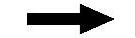
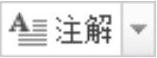
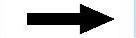
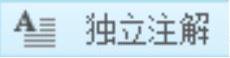 命令。
命令。
Step3.在弹出的图5.3.3所示的“选择点”对话框中选取 命令,并在屏幕选择一点作为注释的放置点。
命令,并在屏幕选择一点作为注释的放置点。
Step4.输入“技术要求”,在图纸的空白处单击两次,退出注释的输入。
Step5.在功能区中选择
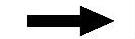
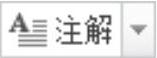
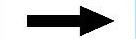
 命令,在注释“技术要求”下面选择一点。
命令,在注释“技术要求”下面选择一点。
Step6.输入“1.未注倒角为C1.5。”,按回车键,输入“2.未注圆角半径为R2。”,在图纸的空白处单击两次,退出注释的输入。
Step7.调整注释中的文本──“技术要求”的位置和大小。
 (www.daowen.com)
(www.daowen.com)
图5.3.2 “无引线”的注解
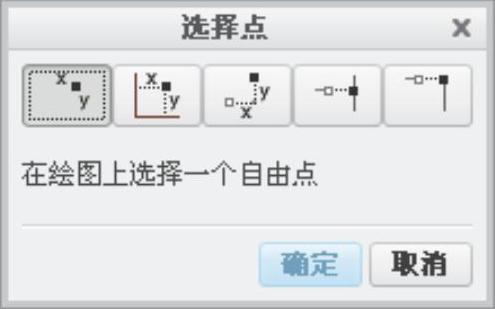
图5.3.3 “选择点”对话框
2.创建“带引线”的注解
下面以图5.3.5b所示的注解为例,说明创建有方向指引注解的一般操作过程。
Step1.将工作目录设置至D:\creo3.7\work\ch05.03.01,打开工程图文件base_drw_2.drw。
Step2.在功能区中选择
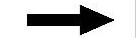
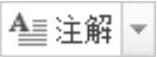
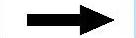
 命令。
命令。
Step3.定义注解导引线的起始点。选择注释导引线的起始点,如图5.3.4a所示。
Step4.定义注释文本的位置。在屏幕中将注释移至合适的位置,如图5.3.4a所示,然后单击鼠标中键确定位置。

图5.3.4 创建“带引线”的注解
Step5.输入“此面需淬火处理”,在图纸的空白处单击两次,退出注释的输入。
免责声明:以上内容源自网络,版权归原作者所有,如有侵犯您的原创版权请告知,我们将尽快删除相关内容。







